Pastaba: Šiame straipsnyje pateikiamos " Clipchamp" asmeninės versijos ekrano kopijos. Tie patys principai taikomi "Clipchamp" darbo paskyroms.
Galite padidinti "Clipchamp" peržiūros lango dydį, kad redaguodami vaizdą peržiūrėtumėte didesnę vaizdo įrašo versiją. Tai veikia naudojant viso ekrano mygtuką arba sutraukiant laiko planavimo juostą, ypatybių skydą ir turinio šoninę juostą.
1 parinktis – perjungti į viso ekrano režimą
Peržiūros lango apatiniame dešiniajame krašte yra stačiakampė viso ekrano piktograma. Pasirinkite jį, kad vaizdo įrašas būtų išplėstas iki viso ekrano dydžio, ir naudokite atkūrimo mygtukus, kurie rodomi norint žiūrėti vaizdo įrašą viso ekrano režimu.
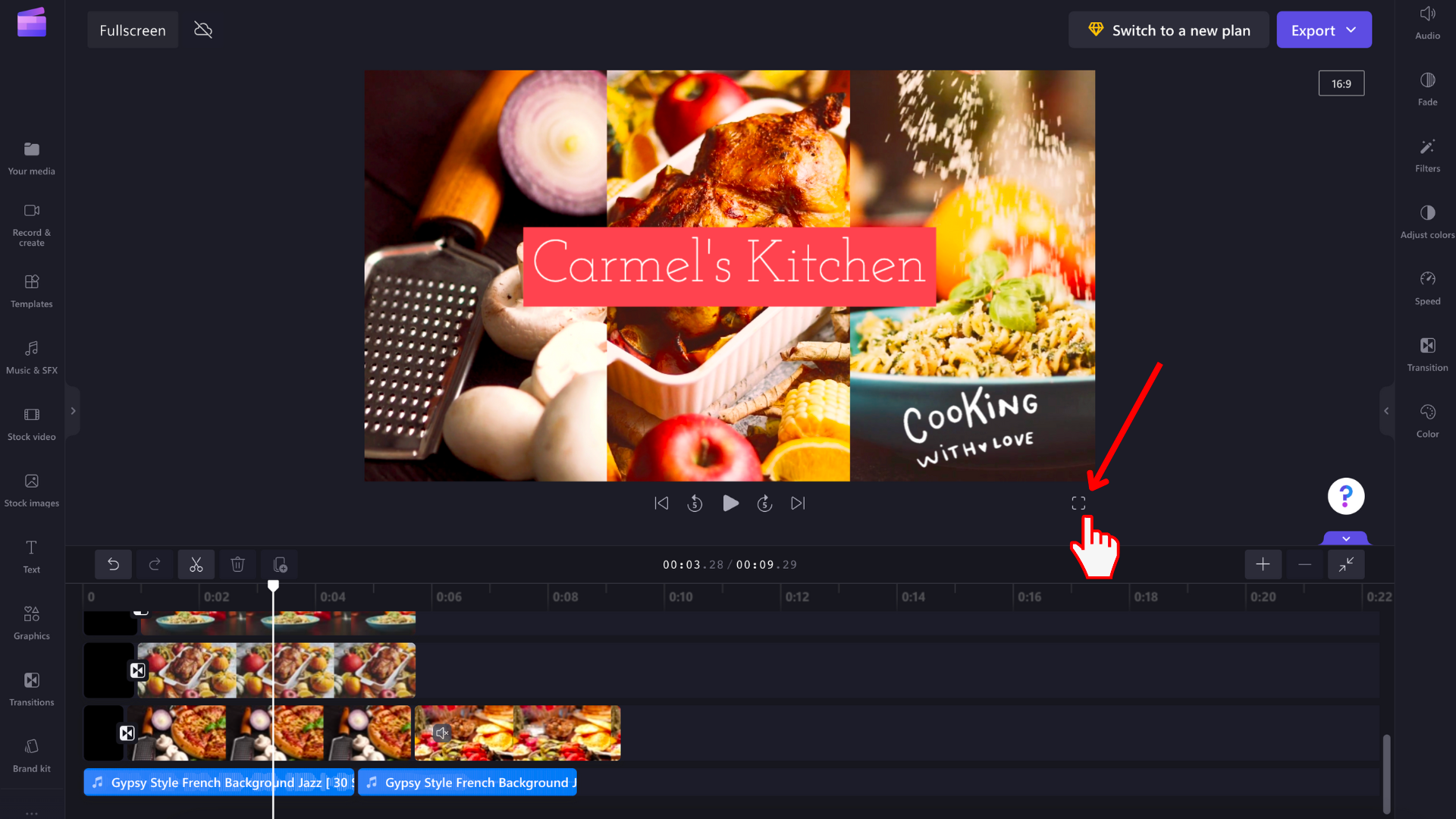
Paspauskite klaviatūros klavišą "Esc " arba dar kartą pasirinkite viso ekrano režimo mygtuką apatiniame dešiniajame ekrano kampe, kad grįžtumėte į rengyklę.
2 parinktis – minimizuoti laiko planavimo juostą ir šonines skydelius
Norėdami padidinti peržiūros lango dydį rengyklėje neperjungdami viso ekrano režimo, taip pat galite sutraukti laiko planavimo juostą, turinio šoninę juostą ir ypatybių skydą, kad galėtumėte peržiūrėti daugiau vietos.
Kiekvienas iš 3 modulių turi sutraukimo / išplėtimo mygtuką. Ypatybių srities vaizdas pateiktas toliau:
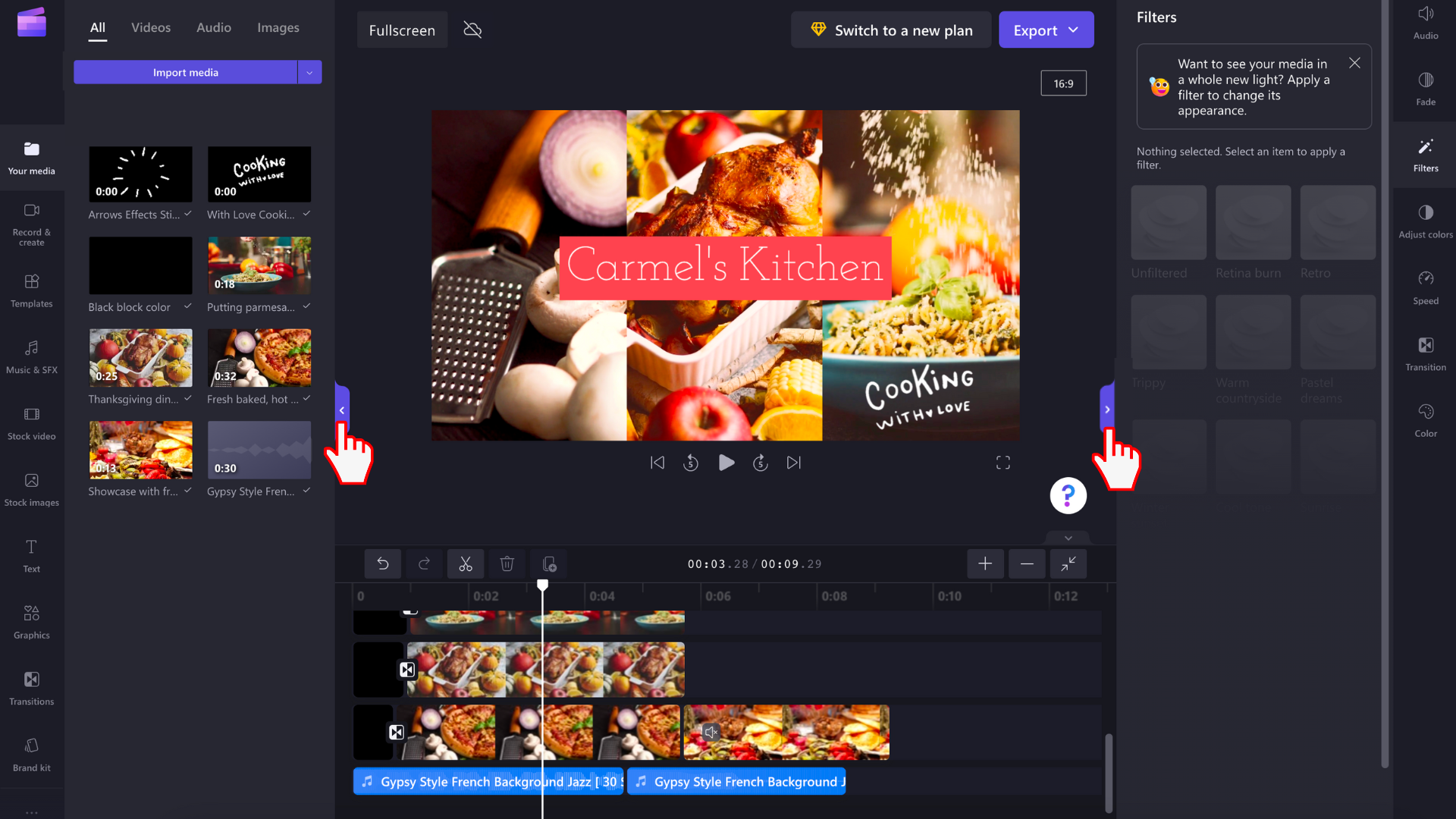
Laiko planavimo juostos sutraukimo / išplėtimo mygtukas yra toje pačioje redagavimo sąsajos srityje dešinėje.
Kai laiko planavimo juosta ir abu šoniniai skydai minimizuojami, rengyklė atrodys taip:
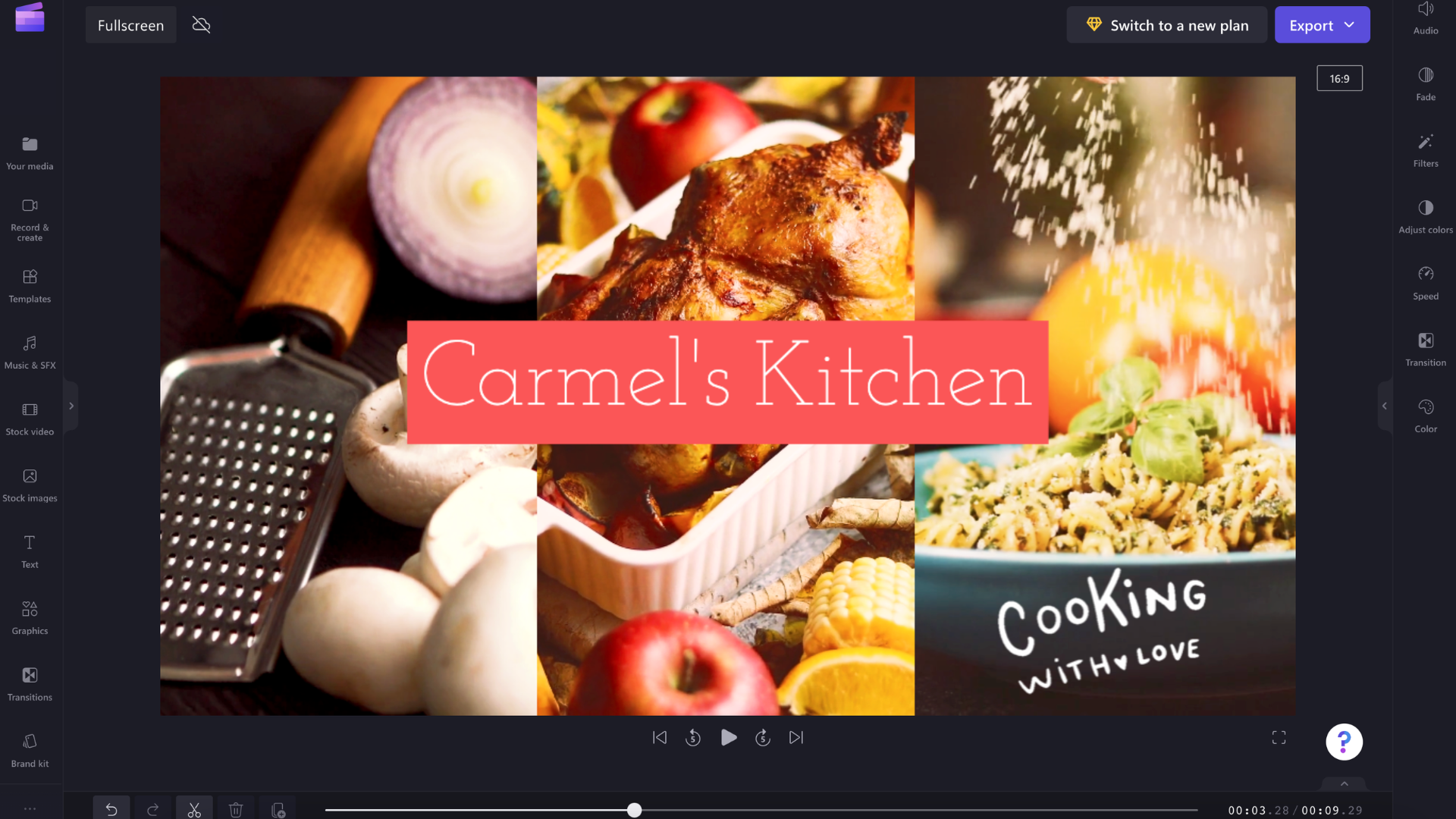
Dar kartą pasirinkite tuos pačius sutraukimo / išplėtimo mygtukus, kad išplėstumėte 3 modulius iki ankstesnių dydžių.










